Att ofta e-posta samma grupp människor kan bli tröttsamt efter ett tag. Du kan spara ett par tryckningar genom att skapa en kontaktgrupp och använda den som ett snabbare sätt att skicka meddelanden till flera personer.
Skapa en grupp i appen Kontakter
Du kan använda en lösning i Kontakter-appen för att skapa en enda kontakt med flera e-postadresser. Nästa gång du behöver skicka ett e-postmeddelande till hela ditt produktteam eller din bokklubb behöver du bara välja en kontakt.
För att ställa in det, öppna appen Kontakter och tryck på knappen ”+”.

Ge sedan kontakten ett distinkt gruppnamn som du kommer ihåg.
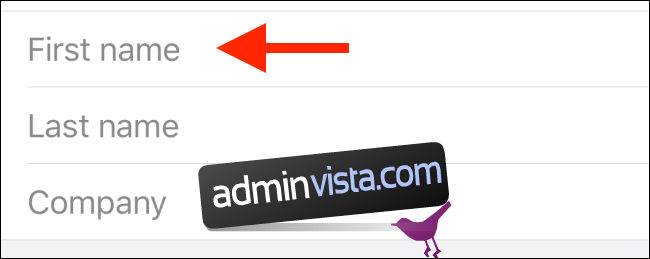
Svep nedåt tills du hittar avsnittet ”Anteckningar”. Här skriver du in flera e-postadresser, alla separerade med kommatecken (som visas i skärmdumpen nedan).
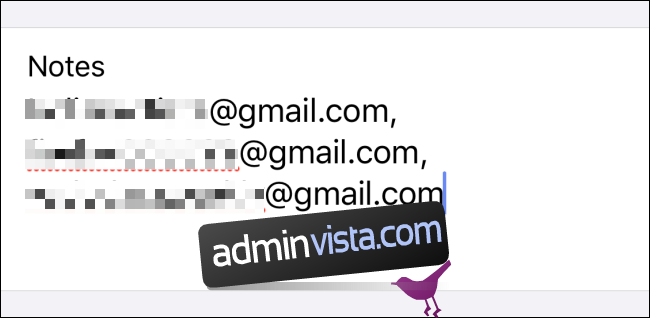
När du är klar trycker du på och håller ned avsnittet Anteckningar och markerar all text. Klicka sedan på knappen ”Kopiera”.
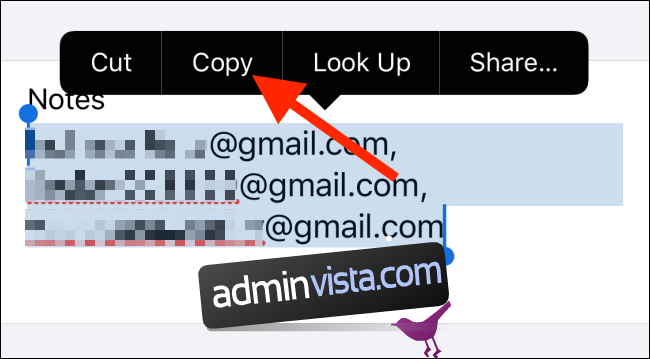
Gå nu upp till fältet ”E-post” och dubbelklicka på det tomma textfältet. Klicka här på alternativet ”Klistra in”.
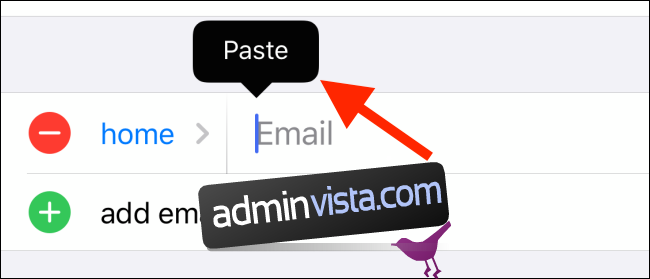
De flera e-postadresserna som du kopierade från avsnittet Anteckningar kommer att klistras in. Om du försöker lägga till mer än en e-postadress i samma fält manuellt kommer det inte att fungera.
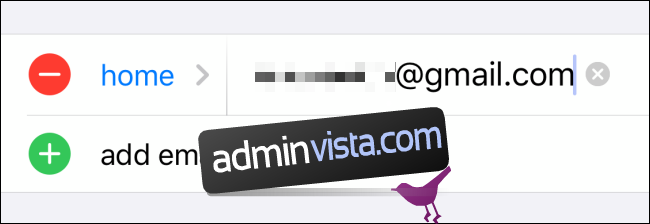
Klicka på knappen ”Klar” längst upp för att spara kontakten.
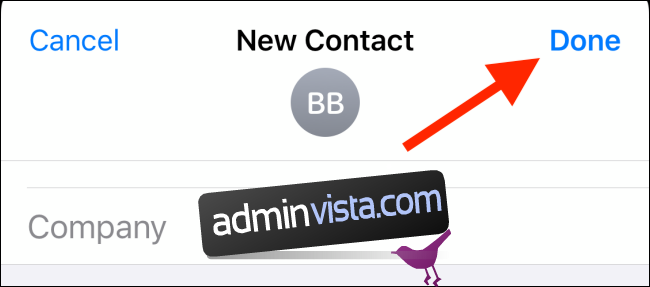
Skicka meddelanden till en grupp i Mail-appen
Låt oss nu skicka ett e-postmeddelande till gruppkontakten. Medan du tittar på kontakten i Kontakter-appen kan du trycka på knappen ”Mail” för att snabbt starta en e-postkonversation med alla e-postadresser i gruppkontakten.
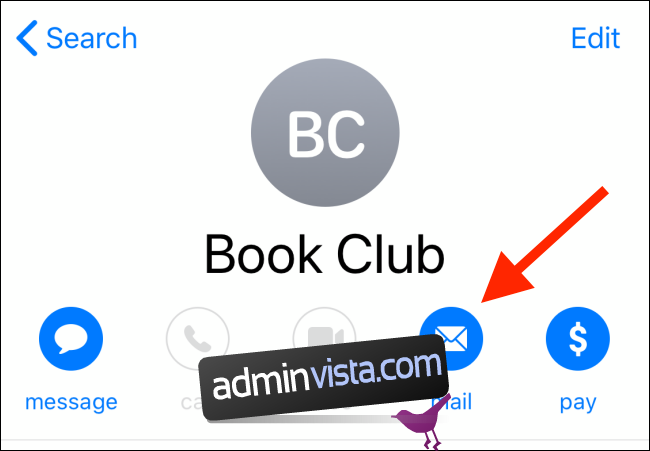
Om du inte redan är i Kontakter-appen bör du börja med att öppna Mail-appen. Klicka sedan på knappen ”Ny” från det nedre verktygsfältet.
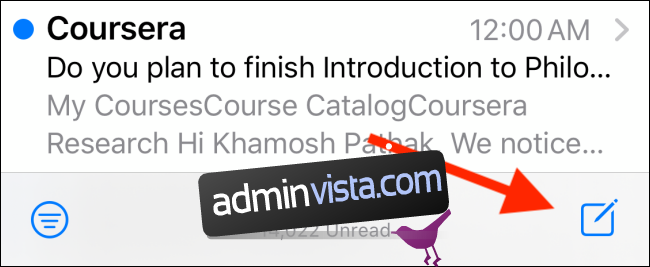
Välj här ”Till”-fältet högst upp och börja söka efter gruppkontakten vi gjorde i steget ovan.
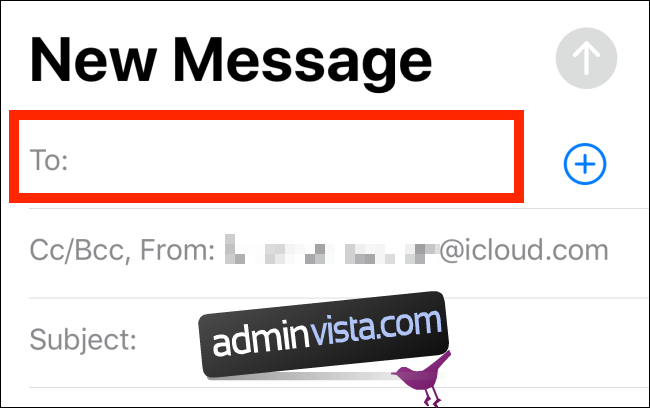
När du har hittat den, tryck på den för att välja den som mottagare. Du kan lägga till fler e-postadresser om du vill.
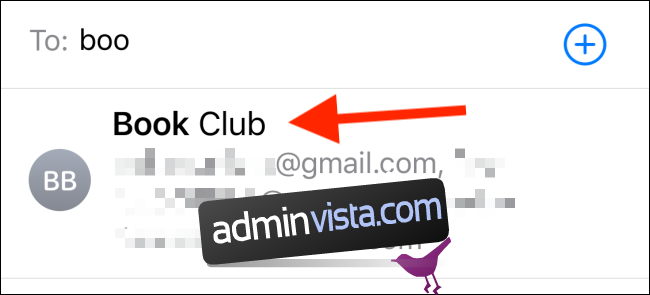
Skriv sedan ämnet och meddelandetexten. Klicka nu på knappen ”Skicka”.
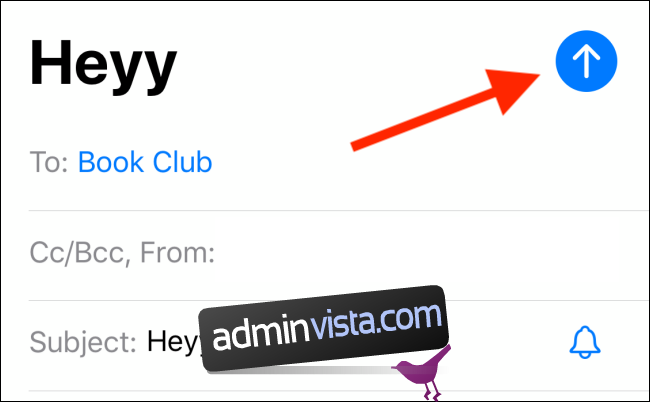
När vi använder en lösning kan du få en prompt ”Ogiltig adress”. Oroa dig inte för det, och klicka på ”Skicka”-knappen för att dela e-postmeddelandet.
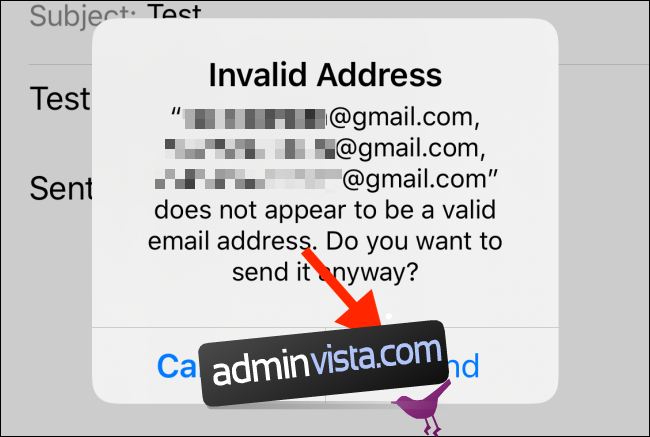
Meddelandet kommer nu att skickas till gruppen. När de svarar (enskilt eller till alla deltagare) kommer Mail-appen att meddela dig.
Om du inte vill bli meddelad, ta en titt på den nya Mute-funktionen till Mail-appen i iOS 13 och iPadOS 13.

